Das Erstellen eines Screenshots am PC ist einfach und kann je nach Betriebssystem auf verschiedene Weisen erfolgen. Hier sind die gängigen Methoden für Windows und macOS:
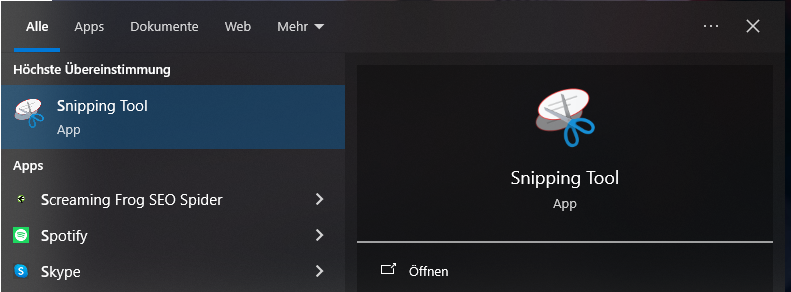
Windows 10/11:
- Druck-Taste: Drücken Sie die „Druck“ (auch „PrtScn“ oder „Print Screen“) Taste auf Ihrer Tastatur. Dadurch wird ein Screenshot des gesamten Bildschirms in die Zwischenablage kopiert.
- Alt + Druck: Wenn Sie nur den aktiven Bildschirm erfassen möchten, drücken Sie „Alt + Druck“. Der Screenshot wird ebenfalls in die Zwischenablage kopiert.
- Ausschneidewerkzeug: Windows bietet das „Ausschneidewerkzeug“, mit dem Sie einen bestimmten Bereich auswählen und dann speichern können. Suchen Sie danach in der Windows-Suche danach.
- Snipping Tool oder Snip & Sketch: Windows verfügt über integrierte Screenshot-Tools wie das Snipping Tool (in älteren Windows-Versionen) oder Snip & Sketch (in neueren Versionen). Diese Tools ermöglichen es Ihnen, Screenshots zu erstellen und zu bearbeiten.
Wie macht man Bildschirmaufnahmen am PC?
macOS:
- Shift + Command + 3: Drücken Sie gleichzeitig „Shift + Command + 3“, um einen Screenshot des gesamten Bildschirms zu erstellen. Der Screenshot wird auf Ihrem Desktop gespeichert.
- Shift + Command + 4: Drücken Sie „Shift + Command + 4“, um einen Screenshot eines ausgewählten Bereichs zu erstellen. Ziehen Sie dazu einen Rahmen um den gewünschten Bereich.
- Shift + Command + 4 + Leertaste: Mit „Shift + Command + 4 + Leertaste“ können Sie einen Screenshot eines einzelnen Fensters erstellen. Klicken Sie auf das Fenster, das Sie erfassen möchten.
- Grab (Greifen): Das Dienstprogramm „Grab“ in macOS bietet erweiterte Screenshot-Optionen und ist im „Dienstprogramme“-Ordner zu finden.
Nachdem Sie den Screenshot erstellt haben, wird er normalerweise auf Ihrem Desktop (Windows) oder in Ihrem „Bilder“-Ordner (macOS) gespeichert. Sie können ihn dann bearbeiten oder teilen, wie Sie möchten.
Hallo, und herzlich Willkommen auf Idealland. Wir schreiben hier gerne über unterschiedliche Themen des alltäglichen Lebens. Ich hoffe Sie finden passende Tipps und Lösungsvorschläge für all Ihre Probleme:-)
